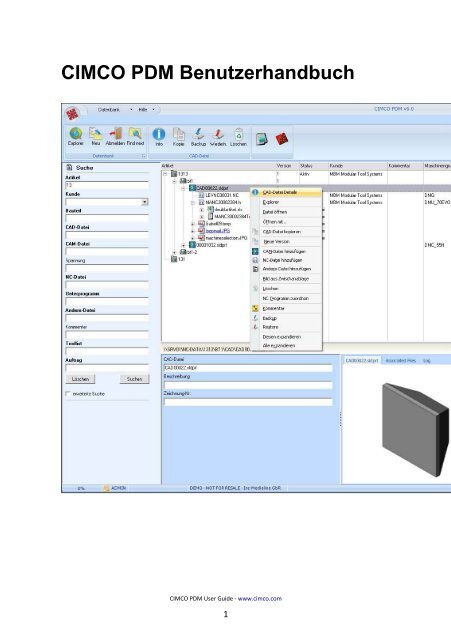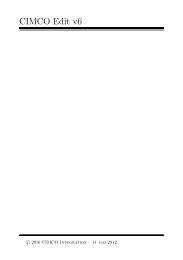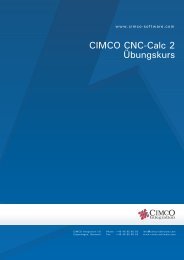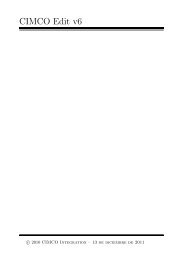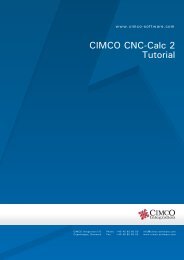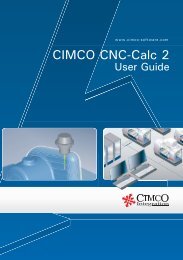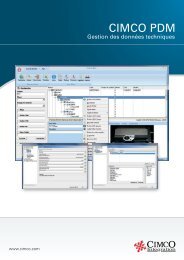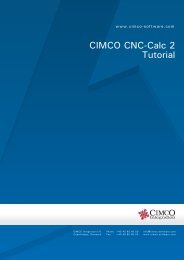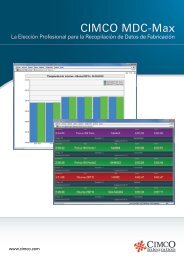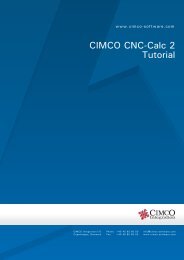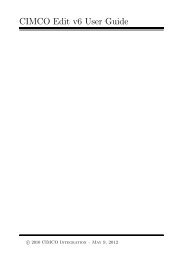CIMCO PDM Benutzerhandbuch
CIMCO PDM Benutzerhandbuch
CIMCO PDM Benutzerhandbuch
Erfolgreiche ePaper selbst erstellen
Machen Sie aus Ihren PDF Publikationen ein blätterbares Flipbook mit unserer einzigartigen Google optimierten e-Paper Software.
<strong>CIMCO</strong> <strong>PDM</strong> <strong>Benutzerhandbuch</strong><strong>CIMCO</strong> <strong>PDM</strong> User Guide ‐ www.cimco.com1
LizenzinformationenWir behalten uns Änderungen an den Informationen in diesem Dokument ohneAnkündigung vor. Die enthaltenen Informationen stellen keine Bindung oderHaftbarkeit von Seiten von <strong>CIMCO</strong> Integration dar. Die in diesem Dokumentbeschriebene Software darf nur entsprechend der Lizenzbestimmungen verwendetund vervielfältigt werden. Der Käufer darf sich eine Kopie der Software alsSicherheitskopie anfertigen, aber kein Teil dieses <strong>Benutzerhandbuch</strong>s darf ohnevorherige schriftliche Einverständniserklärung durch <strong>CIMCO</strong> Integrationvervielfältigt, in einem Abrufsystem gespeichert oder auf irgendeine Weiseelektronisch oder mechanisch, einschließlich Photokopieren und Aufnehmen,übertragen werden zu einem anderen Zweck als der persönlichen Anwendung desKäufers.NUTZUNGSBEDINGUNGEN FÜR:Software: <strong>PDM</strong> v6Version: 6.x.xDatum: März 2011Copyright (c) 2011 durch <strong>CIMCO</strong> IntegrationBitte beachten Sie:<strong>CIMCO</strong> Integration behält sich das Recht vor, zu jeder Zeit und ohneVorankündigung Veränderungen an der Software <strong>PDM</strong> v6 vorzunehmen.SoftwarelizenzSie haben das Recht, die Anzahl der Lizenzen des beigefügten Programms zunutzen, die Sie von <strong>CIMCO</strong> Integration erworben haben. Sie dürfen keine Kopiendes Programms oder damit verbundene Dokumentationsdateien an irgendwelcheFirmen oder Personen weitergeben oder verbreiten. Sie dürfen das Programm oderdamit verbundene Dokumentationsdateien ohne das vorherige schriftlicheEinverständnis durch <strong>CIMCO</strong> Integration nicht modifizieren oder verändern.Haftungsausschluss für alle Garantien und Verpflichtungen<strong>CIMCO</strong> Integration gibt keine Garantien, weder ausdrücklich noch implizit, in Bezugauf die Software, ihre Qualität, Leistung und Performance, Marktgängigkeit oderTauglichkeit für einen bestimmten Zweck. Das gesamte Risiko bezüglich ihrerQualität und Leistungsfähigkeit liegt beim Käufer. Sollte sich die <strong>PDM</strong> v6‐Softwarenach dem Kauf als defekt herausstellen, kommt der Käufer (und nicht <strong>CIMCO</strong>Integration, ihr Vertriebspartner oder Händler) für die gesamten entstehendenKosten für alle notwendigen Wartungen, Reparaturen, Korrekturen und alle NebenundFolgeschäden auf. In keinem Fall ist <strong>CIMCO</strong> Integration haftbar für direkte,indirekte oder Folgeschäden, die aus einem Defekt in der Software resultieren,<strong>CIMCO</strong> <strong>PDM</strong> User Guide ‐ www.cimco.com2
auch wenn <strong>CIMCO</strong> Integration auf die Möglichkeit solcher Schäden hingewiesenwurde. Manche Jurisdiktionen verbieten den Ausschluss oder die Beschränkungvon implizierten Garantien und Verpflichtungen für Neben‐ oder Folgeschäden,daher gilt das Obige eventuell nicht für Sie.AchtungDie beiliegende Software ist vertraulich und Eigentum von <strong>CIMCO</strong> Integration.Benutzung oder Weitergabe ist nicht gestattet außerhalb der ausdrücklichdargelegten Zusage durch eine schriftliche Lizenz von <strong>CIMCO</strong> Integration.Copyright (c) 2011 <strong>CIMCO</strong> Integration. Alle Rechte vorbehalten.DIESE SOFTWARE BEINHALTET VERTRAULICHE INFORMATIONEN UNDBETRIEBSGEHEIMNISSE VON <strong>CIMCO</strong> INTEGRATION. BENUTZUNG,VERBREITUNG ODER VERVIELFÄLTIGUNG IST VERBOTEN OHNEVORHERIGES, AUSDRÜCKLICHES SCHRIFTLICHES EINVERSTÄNDNISDURCH <strong>CIMCO</strong> INTEGRATION.Das <strong>CIMCO</strong>‐Logo ist ein geschütztes Warenzeichen von <strong>CIMCO</strong> Integration.Microsoft, Windows, und Windows NT sind geschützte Warenzeichen der MicrosoftCorporation. Andere Marken‐ und Produktnamen sind geschützte Warenzeichendes jeweiligen Markeninhabers.Kontakt zu <strong>CIMCO</strong> IntegrationAddresse:<strong>CIMCO</strong> Integration I/SVermundsgade 38A, 32100 Copenhagen Ø.DänemarkTel: +45 4585 6050Fax: +45 4585 6053E‐mail: info@cimco.comWeb: http://www.cimco‐software.de<strong>CIMCO</strong> <strong>PDM</strong> User Guide ‐ www.cimco.com3
InhaltsverzeichnisInstallation und erste Inbetriebnahme ............................................................ 6Programmüberblick ............................................................................................. 8Menüs und Werzeugleisten............................................................................ 8Explorer............................................................................................................. 11Die Datenbank-Konfiguration .......................................................................... 12Client-Einstellungen....................................................................................... 13Suchfelder ........................................................................................................ 16Externe Anwendungen.................................................................................. 18Ebenen-Einstellungen ................................................................................... 20Datenbank-Felder ........................................................................................... 22Level Dateihandling ....................................................................................... 23Anwendugen.................................................................................................... 27Vordefinierte Felder ....................................................................................... 29Ebenen sync. ................................................................................................... 31Status Einstellungen...................................................................................... 33Maschinen ........................................................................................................ 36Verzeichnisse .................................................................................................. 38CAM Dateien .................................................................................................... 41NC-Dateien ....................................................................................................... 44Programm-Format .......................................................................................... 47Weitere Dateien ............................................................................................... 49Andere Dateien................................................................................................ 52Auto-Import ...................................................................................................... 54Erweitert............................................................................................................ 57Transfer............................................................................................................. 59Benutzer-Gruppen .......................................................................................... 61Benutzer............................................................................................................ 64Datenbank-Einstellungen ............................................................................. 68Datenbank-Server........................................................................................... 71Spalten anzeigen ............................................................................................ 73Index ...................................................................................................................... 75<strong>CIMCO</strong> <strong>PDM</strong> User Guide ‐ www.cimco.com4
Was ist <strong>CIMCO</strong> <strong>PDM</strong>?<strong>CIMCO</strong> <strong>PDM</strong> ist ein Datenverwaltungswerkzeug zur Organisation und Verwaltungvon CAM‐Dateien und dazugehörigen Produktionsdokumenten. Es ist zu einemsehr hohen Grad individuell konfigurierbar und kann speziell an Ihren bestehendenProduktionsfluss angepasst werden, um Ihre speziellen Bedürfnisse zu erfüllen.<strong>CIMCO</strong> <strong>PDM</strong> bietet Ihnen die gesamte Funktionalität, die Sie von einem modernenInformationsverwaltungssystem erwarten und einiges mehr. Es erlaubt Ihnen, IhreProduktionsdokumente zu sammeln, zu strukturieren und zu zentralisieren.Übertragen Sie Produktionsdokumente, zum Beispiel Einstellblätter,Werkzeuglisten, Bilder und andere essentielle Informationen direkt in dieFertigung. Verwalten Sie Zugriffsberechtigungen für Anwender und Gruppen, undzentralisieren Sie Backups und Wiederherstellungsdateien von vorherigenVersionen Ihrer Dateien.Das Anlegen einer Datenstruktur in <strong>CIMCO</strong> <strong>PDM</strong> funktioniert ähnlich wie zumBeispiel in Microsoft Windows – mit Ordnern und Unterordnern. Allerdings könnenSie in <strong>CIMCO</strong> <strong>PDM</strong> genau festlegen, welche Arten von Dateien zu Ihren Ordnernhinzugefügt werden können, und wer die Berechtigung besitzt, dies zu tun.Dadurch wird sichergestellt, dass Ihre Dateien immer in den richtigen Ordnern inIhrer Struktur abgelegt werden.Im Gegensatz zu den Ordnern unter Windows arbeitet <strong>CIMCO</strong> <strong>PDM</strong> mit demKonzept von Ebenen oder Levels. Ebenen können Unterebenen beinhalten, undProduktionsdokumente können auf verschiedene Arten mit Ebenen verknüpftwerden. Zum Beispiel können Dokumente physikalisch in die Ebene kopiertwerden, oder sie können die Ebene mit der bereits existierenden Datei auf einerFestplatte oder in einem Netzwerkspeicher verlinken. Sie können alle Arten vonProduktionsdokumenten mit einer Ebene verknüpfen, wie Grafiken,Werkzeuglisten, Einstellblätter, Inspektionshinweise usw. oder diese automatischerstellen, indem Sie <strong>CIMCO</strong> <strong>PDM</strong> die Daten analysieren lassen, die sich zum Beispielin Ihrem CNC‐Programm befinden.<strong>CIMCO</strong> <strong>PDM</strong> bietet Ihnen weit mehr, als was oben beschrieben wurde. Durch seineFlexibilität und äußerste Konfigurierbarkeit kann es an jedes bestehende Setup undjeden Arbeitsablauf angepasst werden.<strong>CIMCO</strong> <strong>PDM</strong> User Guide ‐ www.cimco.com5
Installation und ersteInbetriebnahmeUnter der Haube verwendet <strong>CIMCO</strong> <strong>PDM</strong> den mächtigen <strong>CIMCO</strong> NC‐BaseDatenbankserver sowie <strong>CIMCO</strong> <strong>PDM</strong> Server als eine Zwischenebene, um dieKommunikation zwischen <strong>CIMCO</strong> <strong>PDM</strong> und dem NC‐Base Datenbankserverabzuwickeln.<strong>CIMCO</strong> <strong>PDM</strong>|<strong>CIMCO</strong> <strong>PDM</strong> Server|<strong>CIMCO</strong> NC‐Base DatenbankserverUm <strong>CIMCO</strong> <strong>PDM</strong> funktionsfähig zu machen, müssen Sie sowohl <strong>CIMCO</strong> <strong>PDM</strong> alsauch den <strong>CIMCO</strong> NC‐Base Datenbankserver installieren. Beide stehen aufwww.cimco.com zum Download bereit, benötigen aber einen gültigenAktivierungsschlüssel. Der <strong>CIMCO</strong> NC‐Base Datenbankserver wird als Teil von<strong>CIMCO</strong> Software Version 6 installiert.Sobald Sie die Installation und Aktivierung von <strong>CIMCO</strong> <strong>PDM</strong> und <strong>CIMCO</strong> NC‐BaseDatenbankserver erfolgreich beendet haben, sollten Sie sowohl den NC‐BaseDatenbankserver als auch den <strong>CIMCO</strong> <strong>PDM</strong>‐Server starten. Es ist wichtig, dass Siedies in der richtigen Reihenfolge, wie unten beschrieben, durchführen:Beachten Sie: In Windows 7 und Vista müssen Sie rechts klicken und “AlsAdministrator ausführen” auswählen (anstatt einfach doppelt zu klicken).1. Navigieren Sie zum Ordner <strong>CIMCO</strong> und dann zum Ordner NCBase6.Führen Sie NCBaseServer aus und klicken Sie auf die Schaltfläche“Start”, um den Server zu starten.2. Navigieren Sie zum Ordner<strong>CIMCO</strong>, und dann zum Ordner <strong>PDM</strong>6. FührenSie <strong>PDM</strong>Setup aus und klicken Sie auf ”Start Server”.3. Im Ordner <strong>PDM</strong>6, führen Sie <strong>CIMCO</strong>‐<strong>PDM</strong> aus.<strong>CIMCO</strong> <strong>PDM</strong> User Guide ‐ www.cimco.com6
Wenn Sie das erste Mal die obigen Schritte ausführen, werden Sie aufgefordert,eine Aktivierungsschlüsseldatei anzugeben. Falls Sie nicht im Besitz eines gültigenSchlüssels sind, kontaktieren Sie bitte Ihren Händler oder treten Sie direkt mit<strong>CIMCO</strong> Integration in Kontakt.Wenn Sie <strong>CIMCO</strong> <strong>PDM</strong> ausführen, öffnet sich das folgende Fenster. Der obere Teilbeinhaltet die Datenbank‐Toolbar sowie die Menüs, und der untere Teil bestehtaus einer freien Fläche, welche für den <strong>PDM</strong>‐“Explorer” reserviert ist.1. Klicken Sie auf “Explorer” in der Werkzeugleiste “Datenbank”2. Loggen Sie sich als “ADMIN” ein und lassen Sie das Passwortfeld freiFalls das Login erfolgreich war, sehen Sie das folgende Fenster und könnenbeginnen, <strong>CIMCO</strong> <strong>PDM</strong> zu benutzen.<strong>CIMCO</strong> <strong>PDM</strong> User Guide ‐ www.cimco.com7
Ein Klick auf die Schaltfläche “Kopie” erstellt eine Kopie derEbene oder des Dokumens, welches in der Exploreransichtausgewählt ist. Fügen Sie die Kopie ein, indem Sie auf die Ebenerechts‐klicken, in welche sie eingefügt werden soll, und dann auf“Einfügen” klicken.BackupDie Schaltfläche “Backup” erstellt eine Sicherheitskopie derausgewählten Ebene und ihrer Unterebenen in derExploreransicht. Sie können überprüfen, ob das Backup erstelltwurde, indem Sie auf die Schaltfläche “Wiederherstellen” klicken.Dies öffnet den Wiederherstellungsdialog mit einer Liste dererstellten Backups.WiederherstellenWenn Sie auf die Schaltfläche “Wiederherstellen” klicken, öffnetsich der Wiederherstellungsdialog. Hier werden die Backupsangezeigt, welche für die ausgewählte Ebene der Exploreransichterstellt wurden. Wählen Sie das Backup aus, welcheswiederhergestellt werden soll, und klicken Sie auf“Wiederherstellen”.SendenDurch einen Klick auf die Schaltfläche “Senden” wird das in derExploreransicht ausgewählte Dokument an eine vorherfestgelegte Maschine gesendet. Maschinen können imDialogfenster „Datenbank konfigurieren“ konfiguriert werden.Sperren / FreigebenMit den Schaltflächen “Sperren” bzw “Freigeben” kann dasausgewählte Dokument oder die ausgewählte Ebene zurBearbeitung durch andere Benutzer gesperrt bzw. freigegebenwerden.LöschenDie Schaltfläche “Löschen” entfernt die ausgewählte Ebene oderdas ausgewählte Dokument und alle zugeordneten Dateien.<strong>CIMCO</strong> <strong>PDM</strong> User Guide ‐ www.cimco.com10
ExplorerSuchfensterDas Suchfenster befindet sich auf der linken Seite des Explorers. Füllen Sie so vieleder zu Verfügung stehenden Felder aus, wie Sie wünschen und klicken Sie auf dieSchaltfläche „Suchen“. Die Suchergebnisse werden in der Exploreransicht angezeigtund Sie können durch die einzelnen Einträge mit der Schaltfläche „NächsterTreffer“ in der Toolbar navigieren. Klicken Sie auf die Schaltfläche „Löschen“, umalle Felder zu leeren.Die zu Verfügung stehenden Suchfelder können im Dialogfenster „Datenbankkonfigurieren“ an Ihre Bedürfnisse angepasst werden. Mit der Auswahlbox„erweiterte Suche“ unten im Suchfenster können Sie die Datumfelder einblenden,um nach Daten oder Zeiträumen zu suchen.ExploreransichtDie Exploreransicht befindet sich oben rechts im Explorer. Die erste Spalte derExploreransicht beinhaltet Ihre Einträge auf Root‐Ebene. Standardmäßig werdendiese als Projekte bezeichnet und können mit dem kleinen (+)‐Symbol neben demProjektnamen ausgeklappt werden. Dies zeigt Ihnen die Dokumente der erstenUnterebene an, welche wiederum Dokumente in Unterebenen unter sich habenkönnen. Es gibt keine Beschränkung, wie viele Ebenen existieren können.Die Exploreransicht beinhaltet mehrere weitere Spalten mit Details über dieDokumente in der ersten Spalte, wie zum Beispiel den Namen des Kunden,Maschinengruppe oder Status. Die angezeigten Spalten können in derDatenbankkonfiguration eingestellt und bearbeitet werden.Mit einem Doppelklick auf eine Ebene in der Exploreransicht öffnet sich einDialogfenster mit den Informationen und Datenbankfeldern dieser Ebene. Falls Sieauf ein Dokument doppelklicken, wird dieses in einer externen Anwendunggeöffnet, zum Beispiel werden NC‐Programme in <strong>CIMCO</strong> Edit geöffnet währendCAD‐Dateien in Mastercam geöffnet werden – das alles ist vollständigkonfigurierbar.Wenn Sie auf ein Dokument in der Exploreransicht rechts‐klicken, öffnet sich einKontextmenü mit allen relevanten Funktionen für dieses Dokument. Viele derFunktionen im Kontextmenü wurden bereits oben erleutert.DatenbankvorschauDie Datenbankvorschau befindet sich unten rechts im Explorer. Sie bietet Ihneneine dynamische Vorschau der in der Exploreransicht ausgewählten Ebene oder des<strong>CIMCO</strong> <strong>PDM</strong> User Guide ‐ www.cimco.com11
ausgewählten Dokuments. Die Menge an angezeigten Information hängt von derausgewählten Ebene bzw. dem ausgewählten Dokument ab. Auf der linken Seiteder Datenbankvorschau werden die relevanten Datenbankfelder undInformationen angezeigt und auf der rechten Seite befindet sich eine Vorschau desInhalts des ausgewählten Dokuments. Außerdem wird hier ein Überblick über dieDokumente gegeben, welche mit dem ausgewählten Dokument verbunden sind(sprich: Dokumente in Unterebenen). Schließlich gibt es einen Log, mit welchemÄnderungen an dem ausgewählten Dokument nachverfolgt werden können.Die Datenbank-KonfigurationAlle Dialogfenster in der Datenbank‐Konfiguration werden wie folgt erreicht:Um das Dialogfenster “Datenbank konfigurieren” zu öffnen, klicken Sie entwederauf das <strong>CIMCO</strong>‐Logo, um das Verknüpfungsmenü zu öffnen, und dann aufdie Schaltfläche „Datenbank konfigurieren“kleine Symbol zum öffnen des DialogfenstersDatenbank‐Werkzeugleiste., oder klicken Sie direkt auf dasin der unteren rechten Ecke derDie Datenbank‐WerkzeugleisteBeachten Sie: Damit Sie die Datenbank konfigurieren können, müssen sieZugang zu einem PC haben, auf dem der <strong>PDM</strong>‐Client installiert ist, sowieAdministratorenrechte für die Datenbank.Klicken Sie jetzt in dem Baum auf der linken Seite des Dialogs “Datenbankkonfigurieren” auf den Bereich den Sie einsehen oder bearbeiten möchten.Klappen Sie den Baum durch Klicken auf die kleinen „+“ ‐ Symbole nach IhrenBedürfnissen aus.<strong>CIMCO</strong> <strong>PDM</strong> User Guide ‐ www.cimco.com12
Client-EinstellungenDer <strong>PDM</strong>‐Client ist die Schnittstelle zur Datenbank.Der Dialog “Client‐Einstellungen”Client‐EinstellungenPfad relativ zum Hauptverzeichnis anzeigenMarkieren Sie diese Box, um festzulegen, dass Pfade relativ zumHauptverzeichnis angegeben werden.Kennwort merken<strong>CIMCO</strong> <strong>PDM</strong> User Guide ‐ www.cimco.com13
SuchfelderIn diesem Dialogfenster können Sie das Suchfenster an Ihre Bedürfnisse anpassenund steuern, dass genau die Suchefelder angezeigt werden, die Sie verwendenmöchten. Die Suchfelder wurden in zwei Gruppen aufgeteilt: Globale und Level.Alle Suchfelder beziehen sich auf die Exploreransicht und sind daher abhängig vonIhren Einstellungen der Exploreransicht.Globale SuchfelderKundeDas Dialogfenster “Suchfelder”<strong>CIMCO</strong> <strong>PDM</strong> User Guide ‐ www.cimco.com16
Markieren Sie dieses Feld, um das Kundensuchfeld im Suchfenster desExplorers zu aktivieren.StatusMarkieren Sie dieses Feld, um das Statussuchfeld im Suchfenster desExplorers zu aktivieren.MaschinengruppeMarkieren Sie dieses Feld, um das Suchfeld Maschinengruppe imSuchfenster des Explorers zu aktivieren.Level SuchfelderLevelWählen Sie einen Level aus dem Dropdown‐Menü aus. In der Flächedarunter können eine oder mehrere Boxen für jede Ebene markiertwerden, um nach dem dazugehörigen Sublevel im Suchfenster suchen zukönnen.<strong>CIMCO</strong> <strong>PDM</strong> User Guide ‐ www.cimco.com17
Externe AnwendungenHier können Sie festlegen, welche externen Anwendungen aus <strong>CIMCO</strong> <strong>PDM</strong> herausausgeführt werden können. Außerdem können Sie einstellen, welcheAnwendungen Ihre Dateien öffnen können sollen, falls Sie auf eine Ebenerechtsklicken (die „Öffnen mit...“‐Funktion).Das Dialogfenster "Externe Anwendungen"Externe AnwendungenAnwendung 1, 2 und 3<strong>CIMCO</strong> <strong>PDM</strong> User Guide ‐ www.cimco.com18
Ermöglicht das einfache und schnelle Starten von bis zu drei externenAnwendungen aus <strong>CIMCO</strong> <strong>PDM</strong> heraus über das Menü von <strong>CIMCO</strong> <strong>PDM</strong>.Geben Sie den Pfad ein oder durchsuchen Sie Ihr Dateisystem nach derausführbaren Datei der gewünschten Anwendung. Ein Icon derAnwendung wird beim nächsten Start von <strong>CIMCO</strong> <strong>PDM</strong> in der Toolbarangezeigt werden.Ebenenspezifische AnwendungenAnwendungen 1 bis 6Geben Sie den Pfad ein oder durchsuchen Sie Ihr Dateisystem nach derausführbaren Datei der gewünschten Anwendung.Titel / Erw. / EbeneGeben Sie im ersten Feld Ihren Namen für die Anwendung an.Im zweiten Feld geben Sie ein, welche Dateierweiterungen Sie mit derausgewählten Anwendung öffnen können sollen (nc, txt, jpg,...).Wählen Sie aus der der Liste im Dritten Feld aus, in welchen Ebenen dieAnwendung ausgeführt gekonnt werden soll.<strong>CIMCO</strong> <strong>PDM</strong> User Guide ‐ www.cimco.com19
BezeichnungSchreiben / bearbeiten Sie den Namen der Ebene.IconKlicken Sie auf den Icon, um ein neues Symbol aus Ihrem Dateisystemauszuwählen.Icon statisch/Icon dynamischDiese Felder entscheiden, ob das Icon sich bewegen können soll sowieseine Form, Art, Position oder Farbe ändern können soll oder nicht.Erlaubte EbenenLegt die Unterebenen fest, die in dieser Ebene zur Verfügung stehen. DieAuswahl erfolgt aus den verfügbaren Ebenen.Verfügbare EbenenHier befinden sich alle Ebenen, welche noch nicht für die Gruppe„Erlaubte Ebenen“ ausgewählt wurden.EbenenverzeichnisHier stehen standardmäßig die Variablen für das Rootverzeichnis und denLevelnamen, aber ein absoluter Pfad kann durch Klicken auf dasOrdnersymbol und Durchsuchen des Dateisystems hinzugefügtwerden. Sie können auch die Option 'benutze Maschinenverzeichnis'auswählen, wodurch die Verzeichnisse verwendet werden, die in derMaschinenkonfiguration eingestellt sind.<strong>CIMCO</strong> <strong>PDM</strong> User Guide ‐ www.cimco.com21
Datenbank-FelderDas Dialogfenster Datenbank‐Felder kann dazu benutzt werden, benutzerdefinierteFelder für die ausgewählte Ebene anzulegen.Das Dialogfenster "Datenbank‐Felder/Benutzerdefinierte Felder"EbeneEbeneWählen Sie eine Ebene aus der Liste aus.<strong>CIMCO</strong> <strong>PDM</strong> User Guide ‐ www.cimco.com22
DatenbankfelderDatenbankfelderGeben Sie in die Textfelder die Namen der Datenbankfelder ein.OKKlicken Sie auf OK, um die Einstellungen zu akzeptieren.Level DateihandlingFür alle Ebenen, welche Dateien beinhalten, können Sie konfigurieren, wie dieDateinamen generiert werden sollen, eine Standarddateivorlagen auswählen,sowie das standardmäßige Verhalten festlegen, sobald eine Datei hinzugefügt wird.<strong>CIMCO</strong> <strong>PDM</strong> User Guide ‐ www.cimco.com23
Das Dialogfenster "Level Dateihandling"LevelLevelWählen Sie aus der Liste die Dateiform für die Ebene aus.DateinameDateiname PräfixIn diesem Feld geben Sie das Präfix zu dem Dateinamen an.Anzahl Stellen<strong>CIMCO</strong> <strong>PDM</strong> User Guide ‐ www.cimco.com24
Dieses Feld steuert die Anzahl an Stellen im Dateinamen. Wenn Sie zumBeispiel den Wert „5“ eingeben, werden die Dateinamen als 00001,00002, usw. generiert, zwischen dem Präfix und der Erweiterung.Beachten Sie: Diese Funktion wird zur Generierung von Dateinamenverwendet und ist nur dann aktiv, wenn die Funktion „Dateinamegenerieren“ aus dem Feld „Standard Dateiname“ im Bereich„Standardeinstellungen“ aktiviert ist.ErweiterungHier können Sie einstellen, welche Dateierweiterung Sie als Standardwertfestlegen möchten.SchritteWenn die Dateinamen mit so vielen Stellen generiert werden, wie inAnzahl Stellen festgelegt (siehe oben), gibt diese Zahl an, um wie viel derDateinamen von einer neuen Datei größer sein soll als der vorherige.Zum Beispiel würde ein Schrittwert von 5 dafür sorgen, dass Dateinamenals 00005, 00010, 00015, usw. generiert werden.Nächste NummmerGeben Sie hier die nächste Nummer ein, die generiert werden soll.Datei‐VorlageStandard VorlageHinterlegen Sie eine Standard Vorlage für diese Ebene.Klicken Sie auf das OrdnersymbolDateisystem auszuwählen., um die Datei in IhremStandard‐EinstellungenStandard DateiaktionWählen Sie aus der Liste aus, was mit Dateien geschehen soll, sobald siein der Datenbank gespeichert werden.Standard Dateiname<strong>CIMCO</strong> <strong>PDM</strong> User Guide ‐ www.cimco.com25
Wählen Sie aus der Liste aus, wie Dateien in dieser Ebene benanntwerden sollen, wenn sie in der Datenbank gespeichert werden.Standard PfadHier können Sie den Pfad festlegen, von welchem Dateien standardmäßiggeöffnet werden sollen.Klicken Sie auf das Ordnersymbol, um das Verzeichnis auszuwählen.Default ValuesKlicken Sie auf diese Schaltfläche, um in allen Feldern die Standardwertewiederherzustellen.OKKlicken Sie auf OK, um die Werte zu bestätigen und das Dialogfenster zuschließen.<strong>CIMCO</strong> <strong>PDM</strong> User Guide ‐ www.cimco.com26
AnwendugenFür jede Ebene, die Dateien enthält, kann eine Standardanwendung bestimmtwerden, mit der die Dateien per Doppelklick geöffnet werden.LevelDas Dialogfenster "Anwendungen/Standard‐Anwendungen bei Doppelklick"LevelWählen Sie die Ebene aus der Liste aus.Standard‐Anwendungen bei Doppelklick<strong>CIMCO</strong> <strong>PDM</strong> User Guide ‐ www.cimco.com27
AnwendungGeben Sie hier den Pfad der gewünschten Anwendung an, oder klickenSie auf das Ordnersymbol, um Ihr Dateisystem zu durchsuchen.Datendatei erstellenMarkieren Sie diese Box, um das automatische Generieren einerDatendatei zu aktivieren.Datendatei VorlageWenn Sie "Datendatei erstellen" ausgewählt haben, geben Sie in diesemFeld den Pfad zu der gewünschten Vorlage an oder klicken Sie auf dasOrdnersymbol, um Ihr Dateisystem danach zu durchsuchen.Ziel‐VerzeichnisWenn Sie "Datendatei erstellen" ausgewählt haben, geben Sie in diesemFeld den Pfad zum Zielverzeichnis ein, oder klicken Sie auf dasOrdnersymbol, um Ihr Dateisystem zu durchsuchen.Default ValuesKlicken Sie auf Default Values, um in allen Feldern die Standardwertewiederherzustellen.OKKlicken Sie auf OK, um die Eingaben zu bestätigen und das Dialogfensterzu schließen.<strong>CIMCO</strong> <strong>PDM</strong> User Guide ‐ www.cimco.com28
Vordefinierte FelderSobald ein Datenbankfeld erstellt wurde, können vordefinierte Werte eingestelltwerden.EbeneDas Dialogfenster "Vordefinierte Felder"EbeneFeldWählen Sie aus der Liste die gewünschte Ebene aus.Wählen Sie aus der Liste das gewünschte Feld aus.<strong>CIMCO</strong> <strong>PDM</strong> User Guide ‐ www.cimco.com29
Ebenen sync.Falls es mehrere verschiedene Datenbankfelder mit derselben Bedeutung, aber inunterschiedlichen Ebenen gibt, können diese synchronisiert werden, um unnötigemanuelle Einträge zu vermeiden.LevelDas Dialogfenster "Level Sync"EbeneWählen Sie eine Ebene aus der Liste aus. Dies ist die Zielebene für dieEinstellungen, die weiter unten vorgenommen werden.<strong>CIMCO</strong> <strong>PDM</strong> User Guide ‐ www.cimco.com31
ValuesWählen Sie aus jeweils aus der Liste aus, welches Ziel‐Feld, welche Quell‐Ebene undwelches Quell‐Feld sie verwenden möchten.Ziel‐FeldWählen Sie hier das Zielfeld aus.Quell‐EbeneWählen Sie hier die Quellebene aus.Quell‐FeldWählen Sie hier das Quellfeld aus.Fügen Sie Ihre Auswahl in die Liste hinzu, indem Sie auf den grünenHaken klicken .Default ValuesKlicken Sie auf die Schaltfläche Default Values, um in allen Feldern dieStandardwerte wiederherzustellen.OKKlicken Sie auf OK, um die Werte zu bestätigen und das Dialogfenster zuschließen.<strong>CIMCO</strong> <strong>PDM</strong> User Guide ‐ www.cimco.com32
Status EinstellungenFür jede Ebene kann eine unbegrenzte Anzahl Status angelegt werden, welchejeweils Aktionen wie NC‐Dateien sperren oder ein Übertragungslimit setzenbeinhalten. Es ist außerdem möglich, Emails zu versenden, sobald sich ein Statusändert.Das Dialogfenster "Status‐Konfiguration / Level Status"Status Einstellungen<strong>CIMCO</strong> <strong>PDM</strong> User Guide ‐ www.cimco.com33
EbeneWählen Sie eine Ebene aus der Liste aus.Status‐GruppeWählen Sie eine Statusgruppe aus der Liste aus.LöschenLöscht die ausgewählte Statusgruppe.HinzufügenFügen Sie eine Statusgruppe hinzu.StatusWählen Sie einen Status aus der Liste aus.Status BezeichnungGeben Sie hier eine Bezeichnung für Ihren Status ein.Status erlaubtListe der Status, zu denen es erlaubt ist, zu wechseln.Status verfügbarListe der Status, die für die ausgewählte Ebene verfügbar sind.NC‐Datei sperrenSperrt die NC‐Datei, wenn der Status aktiviert wird.NC‐Datei entsperrenEntsperrt die NC‐Datei, wenn der Status aktiviert wird.Aktiviere ÜbertragungslimitAktiviert das Übertragungslimit, wenn der Status aktiviert wird.Deaktiviere ÜbertragungslimitDeaktiviert das Übertragungslimit, wenn der Status aktiviert wird.NC‐Base StatusÄndert den NC‐Base‐Status der NC‐Datei, wenn der Status aktiviert wird.E‐mail versendenWählen Sie aus der Liste die Benutzergruppe aus, die Emails beiStatuswecheln erhalten soll.<strong>CIMCO</strong> <strong>PDM</strong> User Guide ‐ www.cimco.com34
LöschenStatus Löschen.HinzufügenStatus Hinzufügen.Default ValuesKlicken Sie auf diese Schaltfläche, um die Standardwerte in allen Feldernwiederherzustellen.OKKlicken Sie auf OK, um die Werte zu bestätigen und das Dialogfenster zuschließen.<strong>CIMCO</strong> <strong>PDM</strong> User Guide ‐ www.cimco.com35
MaschinenMit den Funktionen des Dialogfensters Maschinen können Sie eine festgelegteMaschinengruppe mit einer DNC‐Schnittstelle verbinden (DNC‐Max).In <strong>CIMCO</strong> <strong>PDM</strong> können Sie Projekte, CAD‐Dateien, CAM‐Dateien und NC‐Programme einer bestimmte Maschinengruppe zuordnen, welche wiederum miteiner DNC‐Schnittstelle verbunden ist. Sie können dann direkt von der SteuerungNC‐Programme in der Datenbank speichern sowie diese anfordern (dies ist nurmöglich mit den DNC‐Max‐Funktionen Auto‐Empfang und Fernabfrage).Das Dialogfenster "Maschinen"<strong>CIMCO</strong> <strong>PDM</strong> User Guide ‐ www.cimco.com36
MaschinenDie Tabelle beinhaltet eine Liste der in der Datenbank gespeicherten Maschinen.MaschineDer Name der Maschinengruppe.Daten‐VerzeichnisZeigt den Pfad des Daten‐Verzeichnisses an.LöschenKlicken Sie auf diese Schaltfläche, um die in der Liste markierteMaschinengruppe zu löschen.HinzufügenKlicken Sie auf diese Schaltfläche, um eine neue Maschinengruppe zurListe hinzuzufügen. Es erscheint das folgende Dialogfenster:Das Dialogfenster "Neue Maschine hinzufügen"Geben Sie Ihrer Maschinengruppe einen beschreibenden Namen undschließen Sie ab, indem Sie auf „Hinzufügen“ klicken. Das DialogfensterNeue Maschine hinzufügen wird geschlossen und Ihre neueMaschinengruppe wurde zu der Liste im Dialogfenster Maschinenhinzugefügt.OKKlicken Sie auf OK, um die neuen Maschinen‐Einstellungen zu bestätigenund die Datenbankkonfiguration zu schließen.<strong>CIMCO</strong> <strong>PDM</strong> User Guide ‐ www.cimco.com37
VerzeichnisseIn diesem Dialogfenster definieren Sie die Umgebungsvariablen zum Speichern vonCAM‐, NC‐ und anderen Dateien.Haupt‐ und Backup‐VerzeichnisseDas Dialogfenster "Verzeichnisse"MaschineIm Dropdownmenü befindet sich eine Liste der Maschinengruppen, die inder Datenbank gespeichert sind. Wählen Sie eine Maschinengruppe aus,um die dazugehörigen Verzeichnisse festzulegen.<strong>CIMCO</strong> <strong>PDM</strong> User Guide ‐ www.cimco.com38
MaschinenverzeichnisDas Startverzeichnis für diese Maschinenschnittstelle.Die Variable $MACHINENAME erhält den hier eingetragenen Wert. Alleanderen Variablen für Schnittstellenverzeichnisse sind standardmäßigrelativ zu derVariablen $MACHINENAME definiert.Der Anfangswert ist $ROOT\$MACHINEGROUP.Klicken Sie auf das Ordnersymbolum ein Verzeichnis festzulegen.Backup‐VerzeichnisDer Standardwert für das Backupverzeichnis ist$MACHINENAME\BACKUP.Klicken Sie auf das Ordnersymbolum ein Verzeichnis festzulegen.CAM‐Dateien‐VerzeichnisDer Standardwert für das CAM‐Dateienverzeichnis ist$MACHINENAME\CAM.Klicken Sie auf das Ordnersymbol um ein Verzeichnis festzulegen.NC‐Dateien VerzeichnisDer Standardwert für das NC‐Dateienverzeichnis ist$MACHINENAME\NC.Klicken Sie auf das Ordnersymbol um ein Verzeichnis festzulegen.Andere Dateien VerzeichnisDer Standardwert für das Andere Dateien Verzeichnis ist$MACHINENAME\OTHER.Klicken Sie auf das Ordnersymbolum ein Verzeichnis festzulegen.Tatsächlicher PfadWenn der Cursor in einem der Felder für Verzeichnisvariablen platziertwird, wird in dem Feld Tatsächlicher Pfad der wirkliche Pfad angezeigt,auf den die Variable veweist.Default Values<strong>CIMCO</strong> <strong>PDM</strong> User Guide ‐ www.cimco.com39
Klicken Sie auf Default Values, um in allen Verzeichnisfeldern dieStandardwerte einzufügen.OKKlicken Sie auf OK, um die Verzeichnisse zu bestätigen und dasDialogfenster zu schließen.<strong>CIMCO</strong> <strong>PDM</strong> User Guide ‐ www.cimco.com40
CAM DateienIn diesemDialogfenster können Sie einstellen, wie die Namen von CAM‐Dateienund ihren Vorlagen gehandhabt werden sollen.DateinameDas Dialogfenster "CAM‐Dateien"MaschineListet die Maschinen auf, welche in der Datenbank gespeichert sind.Wählen Sie eine Maschine aus der Liste aus, um die Einstellungen fürCAM‐Dateien dieser Maschine zu bearbeiten.<strong>CIMCO</strong> <strong>PDM</strong> User Guide ‐ www.cimco.com41
Dateiname PräfixIn diesem Feld geben Sie das Präfix für den Dateinamen an.Anzahl StellenDieses Feld steuert die Anzahl an Stellen im Dateinamen. Wenn Sie zumBeispiel den Wert „5“ eingeben, werden die Dateinamen als 00001,00002, usw. generiert, zwischen dem Präfix und der Erweiterung.Beachten Sie: Diese Funktion wird zur Generierung von Dateinamenverwendet und ist nur dann aktiv, wenn die Funktion „Dateinamegenerieren“ aus dem Feld „Standard Dateiname“ im Bereich„Standardeinstellungen“ aktiviert ist.ErweiterungHier können Sie einstellen, welche Dateierweiterung Sie als Standardwertfestlegen möchten.Datei‐VorlageVorlageDieses Feld spezifiziert das Vorlagenverzeichnis dieser Maschine.Klicken Sie auf das Ordnersymbolum ein Verzeichnis festzulegen.Standard‐EinstellungenStandard DateiaktionWählen Sie aus der Liste aus, was mit CAM‐Dateien passieren soll, wennsie in der Datenbank gespeichert werden.Standard DateinameWählen Sie aus der Liste aus, wie CAM‐Dateien benannt werden sollen,wenn sie in der Datenbank gespeichert werden.Standard PfadDieses Feld legt den Standardpfad fest, von dem Dateien geöffnetwerden sollen.<strong>CIMCO</strong> <strong>PDM</strong> User Guide ‐ www.cimco.com42
Klicken Sie auf das Ordnersymbolum ein Verzeichnis festzulegen.Default ValuesKlicken Sie auf Default Values, um in allen Feldern die Standardwerteeinzufügen.OKKlicken Sie auf OK, um die Werte zu bestätigen und das Fenster zuschließen.<strong>CIMCO</strong> <strong>PDM</strong> User Guide ‐ www.cimco.com43
NC-DateienIn diesem Dialogfenster können Sie einstellen, wie die Namen von NC‐Dateien undihren Vorlagen gehandhabt werden sollen.DateinameDas Dialogfenster "NC‐Dateien"MaschineDieses Dropdownmenü beinhaltet eine Liste der Maschinen, die in derDatenbank gespeichert sind. Wählen Sie eine Maschine aus der Liste aus,um die Einstellungen für NC‐Dateien dieser Maschine zu bearbeiten.<strong>CIMCO</strong> <strong>PDM</strong> User Guide ‐ www.cimco.com44
Ebeneneinstellungen VerwendenWenn diese Funktion aktiviert ist, werden die Einstellungen aus Ebenen‐Einstellungen/Datei‐Handling verwendet (siehe Erklärungen zumDialogfenster Datei‐Handling).Dateiname PräfixIn diesem Feld geben Sie das Präfix für den Dateinamen an.Anzahl StellenDieses Feld steuert die Anzahl an Stellen im Dateinamen. Wenn Sie zumBeispiel den Wert „5“ eingeben, werden die Dateinamen zwischen demPräfix und der Erweiterung als 00001, 00002, usw. generiert.Beachten Sie: Diese Funktion wird zur Generierung von Dateinamenverwendet und ist nur dann aktiv, wenn die Funktion „Dateinamegenerieren“ aus dem Feld „Standard Dateiname“ im Bereich„Standardeinstellungen“ aktiviert ist.ErweiterungHier können Sie einstellen, welche Dateierweiterung Sie als Standardwertfestlegen möchten.SchritteWenn die Dateinamen mit so vielen Stellen wie in Anzahl Stellenfestgelegt (siehe oben) generiert werden, gibt diese Zahl an, um wie vielder Dateinamen von einer neuen Datei größer sein soll als der vorherige.Zum Beispiel würde ein Schrittwert von 5 dafür sorgen, dass Dateinamenals 00005, 00010, 00015, usw. generiert werden.Nächste NummmerGeben Sie hier die nächste Nummer ein, die generiert werden soll.Datei‐Vorlage<strong>CIMCO</strong> <strong>PDM</strong> User Guide ‐ www.cimco.com45
VorlageDieses Feld spezifiziert das Vorlagenverzeichnis dieser Maschine.Klicken Sie auf das Ordnersymbolum ein Verzeichnis festzulegen.Standard‐EinstellungenStandard DateiaktionWählen Sie aus der Liste aus, was mit NC‐Dateien passieren soll, wenn siein der Datenbank gespeichert werden.Standard DateinameWählen Sie aus der Liste aus, wie NC‐Dateien benannt werden sollen,wenn sie in der Datenbank gespeichert werden.Standard PfadDieses Feld legt den Standardpfad fest, von dem Dateien geöffnetwerden sollen.Klicken Sie auf das Ordnersymbolum ein Verzeichnis festzulegen.Default ValuesKlicken Sie auf Default Values, um die Standardwerte in alle Feldereinzufügen.OKKlicken Sie auf OK, um die Werte zu bestätigen und das Dialogfenster zuschließen.<strong>CIMCO</strong> <strong>PDM</strong> User Guide ‐ www.cimco.com46
Programm-FormatIn diesem Dialogfenster können Sie den NC‐Programmkopf der selektiertenMaschine konfigurieren .Feld KonfigurationDas Dialogfenster "Programm‐Format"MaschineDieses Dropdownmenü beinhaltet eine Liste der Maschinen, die in derDatenbank gespeichert sind. Wählen Sie eine Maschine aus der Liste aus,um die Einstellungen für NC‐Dateien dieser Maschine zu bearbeiten.<strong>CIMCO</strong> <strong>PDM</strong> User Guide ‐ www.cimco.com47
Einfügen nachHier können Sie einstellen, nach welcher Zeile der NC‐Datei der Inhalt desausgewählten Datenbankfelds eingefügt werden soll.DatenbankfeldWählen Sie aus der Liste das Datenbankfeld aus, dessen Inhalt eingefügtwerden soll.Aktiviere AuslöserMarkieren Sie diese Box, um den Auslöser zu aktivieren, der durch dieFelder “Start Auslöser” und “Ende Auslöser“ im nächsten Block definiertist.<strong>CIMCO</strong> <strong>PDM</strong> User Guide ‐ www.cimco.com48
Weitere DateienIn diesem Dialogfenster können Sie einstellen, wo die zugehörigen Dateien und ihreVorlagen abgelegt werden sollen.Das Dialogfenster "Weitere Dateien"Weitere DateienMaschineDieses Dropdown‐Menü beinhaltet eine Liste der Maschinengruppen, diein der Datenbank gespeichert sind. Wählen Sie eine Maschinengruppeaus, um die dazugehörigen Verzeichnisse zu spezifizieren.<strong>CIMCO</strong> <strong>PDM</strong> User Guide ‐ www.cimco.com49
Verzeichnis Andere DateienDas Standardverzeichnis für Andere Dateien ist $MACHINENAME\OTHER.Klicken Sie auf das Ordnersymbolum ein Verzeichnis festzulegen.Verzeichnis WerkzeuglistenDas Standardverzeichnis für Werkzeuglisten ist $MACHINENAME\TOOL.Klicken Sie auf das Ordnersymbolum ein Verzeichnis festzulegen.Vorlage WerkzeuglisteIn diesem Feld können Sie das Verzeichnis für Vorlagen vonWerkzeuglisten für diese Maschine festlegen.Klicken Sie auf das Ordnersymbolum ein Verzeichnis festzulegen.Verzeichnis Notiz‐DateienDas Standardverzeichnis für Notizdateien ist $MACHINENAME\MEMO.Klicken Sie auf das Ordnersymbolum ein Verzeichnis festzulegen.Vorlage NotizenIn diesem Feld können Sie das Verzeichnis für Vorlagen von Notizen fürdiese Maschine festlegen.Klicken Sie auf das Ordnersymbolum ein Verzeichnis festzulegen.Tatsächlicher PfadWenn der Cursor in einem der Verzeichnisfelder platziert wird, wird indem Feld Tatsächlicher Pfad der wirkliche Pfad angezeigt, auf den derPfad mit Variablen veweist.Default ValuesKlicken Sie auf Default Values, um die Standardwerte in alleVerzeichnisfelder einzufügen.OKKlicken Sie auf OK, um die eingegebenen Verzeichnisse zu bestätigen unddas Dialogfenster zu schließen.<strong>CIMCO</strong> <strong>PDM</strong> User Guide ‐ www.cimco.com50
<strong>CIMCO</strong> <strong>PDM</strong> User Guide ‐ www.cimco.com51
Andere DateienIn diesem Dialogfenster können Sie konfigurieren, wie andere Dateien benannt undgehandhabt werden.DateinameDas Dialogfenster "Andere Dateien"MaschineDieses Dropdown‐Menü beinhaltet eine Liste der Maschinengruppen, diein der Datenbank gespeichert sind. Wählen Sie eine Maschinengruppeaus, um einzustellen, wie mit den Anderen Dateien dieserMaschinengruppe verfahren werden soll.<strong>CIMCO</strong> <strong>PDM</strong> User Guide ‐ www.cimco.com52
Dateiname PräfixIn diesem Feld geben Sie das Präfix des Dateinamen ein.Anzahl StellenDieses Feld steuert die Anzahl an Stellen im Dateinamen. Wenn Sie zumBeispiel den Wert „5“ eingeben, werden die Dateinamen zwischen demPräfix und der Erweiterung als 00001, 00002, usw. generiert.Beachten Sie: Diese Funktion wird zur Generierung von Dateinamenverwendet und ist nur dann aktiv, wenn die Funktion „Dateinamegenerieren“ aus dem Feld „Standard Dateiname“ im Bereich„Standardeinstellungen“ aktiviert ist.Standard‐EinstellungenDatei verschiebenMarkieren Sie diese Box, falls Sie wünschen, dass Dateien in dasgewünschte Verzeichnis verschoben werden, anstatt sie dorthin zukopieren.Standard‐DateiaktionWählen Sie aus der Liste aus, was mit Anderen Dateien geschehen soll,wenn sie in der Datenbank gespeichert werdenStandard‐PfadIn diesem Feld können Sie den Standardpfad festlegen, in welchemAndere Dateien gespeichert werden sollen.Klicken Sie auf das Ordnersymbolum ein Verzeichnis festzulegen.Default ValuesKlicken Sie auf Default Values, um die Standardwerte in die Feldereinzufügen.OKKlicken Sie auf OK, um die Eingaben zu bestätigen und das Dialogfensterzu schließen.<strong>CIMCO</strong> <strong>PDM</strong> User Guide ‐ www.cimco.com53
Auto-ImportIm Folgenden wird beschrieben, wie Sie den Auto‐Import von NC‐Dateien einstellenkönnen.DateinameDas Dialogfenster Auto‐ImportMaschineDieses Dropdown‐Menü beinhaltet eine Liste der Maschinengruppen, diein der Datenbank gespeichert sind. Wählen Sie eine Maschinengruppeaus, um ihre Auto‐Import‐Einstellungen zu bearbeiten.<strong>CIMCO</strong> <strong>PDM</strong> User Guide ‐ www.cimco.com54
Start AuslöserHier legen Sie den Start Auslöser der CAM‐Datei fest.Beispiel: "(CAMFILE="Ende AuslöserHier legen Sie den Ende Auslöser der CAM‐Datei fest.Beispiel: ")"VerzögerungVerwenden Sie dieses Feld, um die Zeit in Millisekunden festzulegen, diegewartet werden soll, bevor die Daten übermittelt werden.Erlaubte ErweiterungenHier legen Sie die Erweiterungen fest, die für die zu importierendenDateien erlaubt sind.Auslöser entfernenEntfernt den Auslöser von der Datei, bevor sie abgespeichert wird.Werkzeugliste generierenMarkieren Sie diese Box, um anhand der importierten Datei eineWerkzeugliste zu erstellenErweiterungen WerkzeuglistenHier legen Sie fest, welche Erweiterungen für Werkzeuglisten erlaubtsind.FeldnameHier wird eine Liste aller Importverzeichnisse für die ausgewählteMaschinengruppe angezeigt.VerschiebenVerschiebt die Datei in das ImportverzeichnisGenerierenMarkieren Sie diese Option, damit ein Dateiname nach dem Auto‐Importgeneriert wird.LöschenLöscht das markierte Importverzeichnis.Ändern<strong>CIMCO</strong> <strong>PDM</strong> User Guide ‐ www.cimco.com55
Hier können Sie das markierte Importverzeichnis ändern.HinzugügenFügen Sie hier ein neues Importverzeichnis hinzu.Default ValuesKlicken Sie auf Default Values, um die Standardwerte in die Feldereinzufügen.OKKlicken Sie auf OK, um die Werte zu bestätigen und das Dialogfenster zuschließen.<strong>CIMCO</strong> <strong>PDM</strong> User Guide ‐ www.cimco.com56
ErweitertErweiterte Maschineneinstellungen.Das Dialogfenster "Erweitert"MaschineDieses Dropdown‐Menü beinhaltet eine Liste der Maschinengruppen, diein der Datenbank gespeichert sind. Wählen Sie eine Maschinengruppeaus, um ihre erweiterten Einstellungen zu bearbeiten.KommentarDefinieren Sie den Start‐ bzw. End‐Auslöser für denmaschinenspezifischen Kommentar.<strong>CIMCO</strong> <strong>PDM</strong> User Guide ‐ www.cimco.com57
Auslöser WerkzeugeGeben Sie hier den Auslöser für das Werkzeug ein.<strong>CIMCO</strong> <strong>PDM</strong> User Guide ‐ www.cimco.com58
TransferÜbertragungseinstellungenDas Dialogfenster "Transfer"MaschineDieses Dropdown‐Menü beinhaltet eine Liste der Maschinengruppen, diein der Datenbank gespeichert sind. Wählen Sie eine Maschinengruppeaus, um ihre Transfer‐Einstellungen zu bearbeiten.<strong>CIMCO</strong>‐<strong>PDM</strong> benutzenHier können Sie auswählen, ob <strong>CIMCO</strong> <strong>PDM</strong> zum Übertragen der Dateienverwendet werden soll.<strong>CIMCO</strong> <strong>PDM</strong> User Guide ‐ www.cimco.com59
WPD‐Ordner erstellenErstellt einen WPD‐Ordner für Siemens‐Steuerungen.Löschen nachLeert das Sendeverzeichnis nach der gewählten Zeit.Verzeichnis für die ÜbertragungHier legen Sie das Verzeichnis für die Übertragung fest.<strong>CIMCO</strong> <strong>PDM</strong> User Guide ‐ www.cimco.com60
Benutzer-GruppenHier können Sie die Zugriffsrechte der einzelnen Benutzer steuern.Das Anlegen mehrerer Benutzer mit unterschiedlichen Zugriffsrechten hat für Siefolgende Vorteile:1. Die Anzahl an Personen, die die Einstellungen von <strong>CIMCO</strong> <strong>PDM</strong> verändernkönnen ist begrenzt.2. Der normale Benutzer kann nicht versehentlich wichtige Einstellungenverändern, oder ‐ abhängig von Ihren Einstellungen ‐ Projekte, CAD‐Dateien, Werkstücke, CAM‐Dateien usw. löschen.3. Optional können Sie die Programmänderungen von individuellenBenutzern überwachen4. Optional können Sie individuelle Zugriffsrechte für die ausgewähltenBenutzer zuordnen.<strong>CIMCO</strong> <strong>PDM</strong> User Guide ‐ www.cimco.com61
Das Dialogfenster "Benutzer‐Gruppen"BenutzergruppenGruppennameEine Liste aller Gruppen, die in der Datenbank gespeichert sind.MitgliederEine Liste der Benutzer, die zu der Gruppe gehören.LöschenLöscht die markierte Benutzergruppe.<strong>CIMCO</strong> <strong>PDM</strong> User Guide ‐ www.cimco.com62
HinzufügenMit diesem Button können Sie eine neue Benutzergruppe hinzufügen. Esöffnet sich ein Dialogfenster, in das Sie den Namen der neuen Gruppeeingeben können.Gruppen‐BerechtigungenMarkieren Sie die Boxen in der Liste, um der oben markierten BenutzergruppeZugang zu den entsprechenden Funktionen zu geben.Alle auswählenWählt alle Boxen in der Liste der Gruppen‐Berechtigungen aus.Auswahl aufhebenHebt die gesamte Auswahl in der Liste der Gruppen‐Berechtigungen auf.Zugelassene GruppenMarkieren Sie die Boxen in dieser Liste, um der oben ausgewähltenBenutzergruppe Zugriffsrechte innerhalb der zugehörigen Maschinengruppe zugeben.Default ValuesKlicken Sie auf Default Values, um in allen Felder die Standardwertewiederherzustellen.OKKlicken Sie auf OK, um die Werte zu bestätigen und das Dialogfenster zuschließen.<strong>CIMCO</strong> <strong>PDM</strong> User Guide ‐ www.cimco.com63
BenutzerHier verwalten Sie die einzelnen Benutzer, können Benutzer anlegen und ihreDaten bearbeiten, und Ihnen durch die Zuordnung zu den passenden GruppenZugriffsrechte zuweisen.Benutzer‐InfoDas Dialogfenster "Benutzer‐Einstellungen"Hier sind die registrierten Benutzer und ihre Details aufgelistet.ÄndernKlicken Sie auf diese Schaltfläche, um den markierten Benutzer zubearbeiten. Es öffnet sich das Dialogfenster Benutzer ändern.<strong>CIMCO</strong> <strong>PDM</strong> User Guide ‐ www.cimco.com64
Das Dialogfenster "Benutzer ändern"LöschenLöscht den markierten Benutzer.HinzufügenKlicken Sie auf diese Schaltfläche, um einen neuen Benutzerhinzuzufügen. Es öffnet sich das Dialogfenster Benutzer hinzufügen.<strong>CIMCO</strong> <strong>PDM</strong> User Guide ‐ www.cimco.com65
Das Dialogfenster "Benutzer hinzufügen"Füllen Sie die Felder nach Ihrem Bedarf aus.BenutzergruppenMarkieren Sie eine oder mehrere Boxen der entsprechenden Benutzergruppen, umdem Benutzer die Zugriffsrechte dieser Gruppe zuzuordnen.Die Benutzergruppen können im übergeordneten Dialogfenster Benutzer‐Gruppenbearbeitet werden.Default ValuesKlicken Sie auf Default Values, um in allen Feldern die Standardwertewiederherzustellen.<strong>CIMCO</strong> <strong>PDM</strong> User Guide ‐ www.cimco.com66
OKKlicken Sie auf OK, um die Werte zu bestätigen und das Dialogfenster zuschließen.<strong>CIMCO</strong> <strong>PDM</strong> User Guide ‐ www.cimco.com67
Datenbank-EinstellungenIn diesem Dialogfenster können Sie die Variablen definieren, die für IhreDatenverwaltung verwendet werden sollen.VerzeichnisseDas Dialogfenster "Datenbank‐Einstellungen"HauptverzeichnisHier legen Sie das Hauptverzeichnis Ihrer Datenbank fest (dassogenannte Root‐Verzeichnis)<strong>CIMCO</strong> <strong>PDM</strong> User Guide ‐ www.cimco.com68
Die Variable $ROOT nimmt den hier eingetragenen Wert an. Alle anderenVariablen für Datenbankverzeichnis werden standardmäßig relativ zur$ROOT‐Variablen festgelegt.Klicken Sie auf das Ordnersymbol, um ein Verzeichnis festzulegen.Backup VerzeichnisHier werden die Backups Ihrer Datenbank abgelegt.Der Standardwert ist $ ROOT\BACKUP.Klicken Sie auf das Ordnersymbol, um ein Verzeichnis festzulegen.Temp‐Dateien VerzeichnisDies ist das Arbeitsverzeichnis Ihrer Datenbank. Hier werden dietemporären Dateien gespeichert.Das Standardverzeichnis für temporäre Dateien lautet $ROOT\TEMP.Klicken Sie auf das Ordnersymbol, um ein Verzeichnis festzulegen.Tatsächlicher PfadWenn sich der Cursor in einem der Felder für Verzeichnisvariablenbefindet, wird in dem Feld Tatsächlicher Pfad angezeigt, auf welchenwirklichen Pfad die Variable verweist.Anzahl BackupsHier können Sie festlegen, wie viele Backups <strong>CIMCO</strong> <strong>PDM</strong> maximal im Backup‐Verzeichnis speichern soll.OptionenNC‐Dateien in <strong>CIMCO</strong> NC‐Base löschenMarkieren Sie diese Box, falls Dateien auch in NC‐Base gelöscht werdensollen.Mehrfache Verlinkungen von NC‐Programmen erlaubenMarkieren Sie diese Box, um mehr als eine Verlinkung mit NC‐Programmen zu erlauben.<strong>CIMCO</strong> <strong>PDM</strong> User Guide ‐ www.cimco.com69
Mehrfache Verlinkungen von Unterprogrammen erlaubenMarkieren Sie diese Box, um mehr als eine Verlinkung mitUnterprogrammen zu erlauben.Default ValuesKlicken Sie auf Default Values, um in allen Feldern die Standardwertewiederherzustellen.OKKlicken Sie auf OK, um die Verzeichniseinstellungen zu bestätigen unddas Dialogfenster zu schließen.<strong>CIMCO</strong> <strong>PDM</strong> User Guide ‐ www.cimco.com70
Datenbank-ServerHier konfigurieren Sie den Datenbankserver.Datenbank‐ServerDas Dialogfenster "Datenbank‐Server"NC‐Base Server NameIn diesem Feld geben Sie den Namen und die Adresse des Computers ein,auf dem NC‐Base installiert ist. Der Servername kann entweder durcheine IP‐Adresse oder einen Hostnamen angegeben werden.Beachten Sie: Falls die Datenbank auf Ihrem Computer installiert ist,können Sie einfach 'localhost' eingeben.<strong>CIMCO</strong> <strong>PDM</strong> User Guide ‐ www.cimco.com71
NC‐Base Server SchnittstelleGeben Sie hier den Port ein, der vom NC‐Base Server verwendet wird.Beachten Sie: Normalerweise sollte dieser Port nicht verändert werden.<strong>CIMCO</strong> <strong>PDM</strong> Server<strong>CIMCO</strong> <strong>PDM</strong> Server NameIn diesem Feld geben Sie den Namen und die Adresse des Computers an,auf dem <strong>CIMCO</strong> <strong>PDM</strong> installiert ist. Der Servername kann entweder alsIP‐Adresse oder als Hostname eingegeben werden.Beachten Sie: Falls die Datenbank auf Ihrem Computer installiert ist,können Sie einfach 'localhost' eingeben.<strong>CIMCO</strong> <strong>PDM</strong> Server SchnittstelleGeben Sie hier den Port ein, der vom <strong>CIMCO</strong> <strong>PDM</strong> Server verwendetwird.Beachten Sie: Normalerweise sollte dieser Port nicht verändert werden.<strong>CIMCO</strong> <strong>PDM</strong> User Guide ‐ www.cimco.com72
Spalten anzeigenIn diesem Dialogfenster können Sie Spalten nach Ihren Wünschen und Bedürfnissenzum Datenbank‐Explorer hinzufügen.DatenbankfelderDas Dialogfenster "Angezeigte Spalten"FeldnameHier werden die benutzerdefinierten Spalten aufgelistet, die imDatenbankexplorer angezeigt werden können. Sie können dieverfügbaren Spalten im Explorer ein‐ und ausblenden, indem Sie auf dieTitelleiste der Spalten des Datenbankexplorers rechts‐klicken und dann<strong>CIMCO</strong> <strong>PDM</strong> User Guide ‐ www.cimco.com73
die entsprechenden Spalten in der erscheinenden Liste aktivieren bzw.deaktivieren.Sie können neue Spaltennamen in die Liste hinzufügen, indem Sie den Namen indas Textfeld darunter eingeben und zum Hinzufügen auf den grünen Haken nebendem Feld klicken.OKKlicken Sie auf OK, um die Werte zu bestätigen und das Dialogfenster zuschließen.<strong>CIMCO</strong> <strong>PDM</strong> User Guide ‐ www.cimco.com74
IndexAbmelden, 9Aktiviere Auslöser, 48Aktiviere Übertragungslimit, 34Alle auswählen, 63Andere Dateien, 52Andere Dateien Verzeichnis, 39Anwendung, 18Anwendungen, 27Anzahl Backups, 69Anzahl Stellen, 42, 45, 53Anzahl Stellen, 24Auslöser, 58Auslöser, 48, 55Auslöser entfernen, 55Auslöser Werkzeuge, 58Auswahl aufheben, 63Auto‐Abmelden‐Zeit (min), 15Auto-Import, 54Backup, 10Backup Verzeichnis, 69Backup‐Verzeichnis, 39Benutze, 64Benutzer hinzufügen, 65Benutzer ändern, 64Benutzergruppen, 62, 66Benutzer‐Info, 64Bezeichnung, 21Bild‐Vorschau Größe, 15CAD/CAM Kompatibilität, 14CAM Dateien, 41CAM‐Dateien‐Verzeichnis, 39<strong>CIMCO</strong> <strong>PDM</strong> Server, 72<strong>CIMCO</strong> <strong>PDM</strong> Server Name, 72<strong>CIMCO</strong>‐<strong>PDM</strong> benutzen, 59Client-Einstellungen, 13Database Fields, 73Datei verschieben, 53Dateierweiterungen anzeigen, 14Dateiname, 41, 44, 52Dateiname, 54Dateiname Präfix, 42, 45, 53Dateiname Präfix, 24Dateityp anzeigen, 14Datei‐Vorlage, 42Datei‐Vorlage, 25Datenbank-Einstellungen, 68Datenbankfeld, 48Datenbank-Felder, 22Datenbank-Konfiguration, 12Datenbank-Server, 71Datenbankvorschau, 11Datendatei erstellen, 28Datendatei Vorlage, 28Daten‐Verzeichnis, 37Deaktiviere Übertragungslimit, 34Default File Action, 53Default Values, 26, 28, 30, 32, 39,43, 46, 50, 53, 56Doppelklick öffnet Information, 14Ebene, 20Ebene, 22Ebene, 29Ebene, 34Ebenen sync., 31Ebenen-Einstellungen, 20Ebenenverzeichnis, 21Einfügen nach, 48Emails versenden, 33Ende Auslöser, 55Erlaubte Ebenen, 21Erlaubte Erweiterungen, 55Erweitert, 57Erweiterte Maschineneinstellungen,57<strong>CIMCO</strong> <strong>PDM</strong> User Guide ‐ www.cimco.com75
Erweiterung, 42, 45Erweiterung, 25Erweiterungen, 55Erweiterungen Werkzeuglisten, 55Explorer, 8, 11Exploreransicht, 11Externe Anwendungen, 18Feld Konfiguration, 47Feldname, 55, 73File Template, 45Freigeben, 10Generieren, 55Globale Suchfelder, 16Gruppen‐Berechtigungen, 63Gruppenname, 62Haupt‐ und Backup‐Verzeichnisse,38Hauptverzeichnis, 68Hinzufügen, 9Höchstzahl Suchresultate, 15Icon dynamisch, 21Icon statisch, 21Import, 54Import Verzögerung, 55Info, 9Inhaltsverzeichnis, 4Installation, 6Kennwort merken, 13Kommentar, 57Konfiguration, 12Kopie, 9Kunde, 16Level, 27, 31Level Dateihandling, 23Level Description, 21Level Konfiguration, 20Level Specific Applications, 19Level Suchfelder, 17Löschen, 10Löschen nach, 60Maschine, 52Maschine, 38, 41, 44, 47, 49Maschine, 54Maschine, 57Maschine, 59Maschinen, 36Maschinengruppe, 17Maschinenverzeichnis, 39Mehrfache Verlinkungen, 69Mehrfache Verlinkungen von NC‐Programmen erlauben, 69Mehrfache Verlinkungen vonUnterprogrammen erlauben, 70Menüs, 8Mit geöffnetem <strong>PDM</strong>‐Explorerstarten, 14Mitglieder, 62NC ‐Datei entsperren, 34NC‐Base Server Name, 71NC‐Base Server Port, 72NC‐Base Server Schnittstelle, 72NC‐Base Status, 34NC‐Datei sperren, 34NC-Dateien, 44NC‐Dateien in <strong>CIMCO</strong> NC‐Baselöschen, 69NC‐Dateien Verzeichnis, 39Notiz‐Dateien, 50Nächste Nummer, 25, 45Nächster Treffer, 9Optionen, 69<strong>PDM</strong> Server, 72<strong>PDM</strong> Server Port, 72<strong>PDM</strong> Server Schnittstelle, 72Pfad relativ zum Hauptverzeichnisanzeigen, 13Port, 72Program Format, 47<strong>CIMCO</strong> <strong>PDM</strong> User Guide ‐ www.cimco.com76
Programmüberblick, 8Quell‐Ebene, 32Quell‐Feld, 32Schnittstelle, 72Schritte, 45Schritte, 25Send E‐mail, 34Senden, 10Server Port, 72Server Schnittstelle, 72Show CAM Preview, 14Spalten anzeigen, 73Sperren, 10Sprache, 15Standard Dateiaktion, 42, 46Standard Dateiaktion, 25Standard Dateiname, 42, 46Standard Dateiname, 25Standard Pfad, 42, 46Standard Pfad, 26Standard Vorlage, 25Standard‐Anwendungen beiDoppelklick, 27Standard‐Einstellungen, 42Standard‐Einstellungen, 25Standard‐Einstellungen, 46Standard‐Einstellungen, 53Standard‐Pfad, 53Standard‐Werte, 15Start Auslöser, 55Status, 17, 34Status Bezeichnung, 34Status Einstellungen, 33Status erlaubt, 34Status verfügbar, 34Status‐Gruppe, 34Suchfelder, 16Suchfenster, 11Tatsächlicher Pfad, 39, 50, 69Temp‐Dateien Verzeichnis, 69Titel / Erw. / Ebene, 19Unterebenen, 21Use Level Settings, 45User Groups, 61Values, 32Variable, 68Verfügbare Ebenen, 21Verlinkungen, 69Verschieben, 55Verzeichnis Andere Dateien, 50Verzeichnis für die Übertragung, 60Verzeichnis Notiz‐Dateien, 50Verzeichnis Werkzeuglisten, 50Verzeichnisse, 38, 68Verzögerung, 55Vor dem Löschen Backup erstellen,14Vor dem Öffnen Backup erstellen,14Vordefinierte Felder, 29Vorlage, 42, 46Vorlage Notizen, 50Vorlage Werkzeugliste, 50Weitere Dateien, 49Werkzeugliste, 50, 55Werkzeugliste generieren, 55Werkzeuglisten, 50Werte, 30Werzeugleisten, 8Wiederherstellen, 10Windows Benutzer verwenden, 14WPD, 60WPD‐Ordner, 60WPD‐Ordner erstellen, 60Übertragungseinstellungen, 59Ziel Verzeichnis, 28Ziel‐Feld, 32Zugelassene Gruppen, 63Zugriff, 61Zugriffsrechte, 61Zugriffsrechte Benutzer, 61<strong>CIMCO</strong> <strong>PDM</strong> User Guide ‐ www.cimco.com77
<strong>CIMCO</strong> <strong>PDM</strong> User Guide ‐ www.cimco.com78